Newtab Rows & Columns، تغییرات در نیو تب فایرفاکس
Admin18 فوریه 2015 افزونههای فایرفاکس فایرفاکسدر نگارشهای جدید فایرفاکس قابلیت Speed Dials در زمان باز کردن تب جدید (New Tab) اضافه شده است. به این قابلیت اصطلاحا شمارهگیری سریع (تماس سریع) گفته میشود. به این ترتیب با بازکردن یک تب جدید در مرورگر بهراحتی میتوانید به سایتهای مورد نظر و پربازدیدتان دسترسی داشته باشید.
یکی از محدودیتهای قابلیت Speed Dials، محدود بودن تعداد سایتهای قابل مشاهده در آن است. با استفاده از افزونهی Newtab: Rows & Columns میتوانید تعداد ستونها و ردیفهای قابل نمایش را تغییر داده و در نتیجه تعداد بیشتری از سایتها را در نیوتب فایرفاکس قرار بدهید.
برای نصب این افزونه پس از وارد شدن به صفحهی افزونه در سایت فایرفاکس، برروی Add to Firefox کلیک کرده و در پیام نشان داده در بالای مرورگر، برروی Allow و سپس در پنجره باز شده برروی Install کلیک نمایید تا افزونه نصب و فعال شود. این افزونه پس از نصب نیازی به Restart فایرفاکس ندارد.
راهنمای کار با افزونهی Newtab Rows & Columns:
پس از نصب افزونه، برای دسترسی به تنظیمات آن دو راه دارید:
روش اول: مراجعه به قسمت افزونهها (Add-ons) در فایرفاکس از طریق منو (و یا فشردن همزمان کلیدهای ترکیبی Ctrl + Shift + A) و سپس کلیک برروی دکمه ی Options در مقابل افزونهی newtab-rowscols
روش دوم: فشردن کلید Alt برروی کیبورد برای ظاهر شدن نوار منو در فایرفاکس و سپس کلیک برروی Tools -> Newtab Rows & Columns
پس از باز شدن صفحهی تنظیمات افزونه بهراحتی میتوانید تعداد ردیفها و ستونهای Speed Dials را در تب جدید فایرفاکس تنظیم کنید. پس از انتخاب اعداد مورد نظر، یک تب جدید باز کنید تا نتیجه را مشاهده نمایید.
توجه: اگر کماکان تعداد کمی از ردیفها و ستونها را مشاهده میکنید باید در پنجرهی نیوتب Zoom out کنید. کلید Ctrl را برروی کیبورد نگهداشته و دکمهی چرخنده ی موس (اسکرول) را بطرف پایین (خودتان) بچرخانید. روش دیگر برای Zoom out اینست که کلید Ctrl را برروی کیبورد نگهداشته و دکمهی – (منفی) را برروی کیبورد فشار دهید.
روش دستی برای ایجاد تغییرات بدون نصب افزونه:
در نوار آدرس مرورگر عبارت about:config را وارد کرده و Enter را برروی کیبورد فشار دهید.
در پیام نشان داده شده برروی I’ll be careful, I promise کلیک نمایید.
اکنون برای تغییر تعداد سطرها، در قسمت Search، عبارت browser.newtabpage.rows را وارد کنید.
حال در لیست نتایج، بر روی browser.newtabpage.rows دوبار کلیک کنید.
خواهید دید که مقدار 3 به طور پیشفرض در این قسمت وجود دارد. اکنون عدد مورد نظر خود را به جای 3 وارد کرده و روی OK کنید.
برای تغییر تعداد ستونها نیز عبارت browser.newtabpage.columns را جستجو کرده و به همین صورت عمل کنید.
حل مشکل زوم در نیو تب فایرفاکس:
با توجه به اینکه در فایرفاکس، Zoom level یا سطح زوم در New tab ذخیره نمیشود، اگر بخواهید از تعداد بیشتری ستون و ردیف در Speed Dials استفاده کنید، با هر بار بازکردن یک تب جدید باید Zoom out را انجام دهید.
راه حل این مشکل و فعالسازی سطح ذخیرهسازی زوم در نیو تب فایرفاکس بصورت زیر است:
در نوار آدرس مرورگر عبارت about:config را وارد کرده و Enter را برروی کیبورد فشار دهید.
در پیام نشان داده شده برروی I’ll be careful, I promise کلیک نمایید.
اکنون در قسمت Search، عبارت browser.newtab.preload را وارد کنید.
حال در لیست نتایج، بر روی browser.newtab.preload دوبار کلیک کنید تا مقدار آن از true به false تبدیل شود.
پنجره about:config را ببندید. مشکل حل شده است.
![]() دانلود افزونه Newtab Rows & Columns در افزونه های فایرفاکس
دانلود افزونه Newtab Rows & Columns در افزونه های فایرفاکس
:: اگر به لینک غیر فعالی برخوردید یک دیدگاه ارسال کنید تا ظرف چند ساعت فایل دوباره آپلود بشود ::
راهنمای دانلود
1– جهت دریافت فایل های سایت حتما از نرم افزار IDM یا نرم افزار های مشابه استفاده نمایید.
2– جهت خارج کردن فایل های از حالت فشرده از نرم افزار WINRAR استفاده نمایید
3– با ثبت نظر خود میزان رضایت خود را از سایت و مطلب اعلام کنید
4– در صورت خرابی لینک دانلود مشکل را در قسمت نظرات همان پست اعلام کنید تا 48 ساعت بعد همکاران ما رسیدگی میکنند
.Copyright © 2012-2024 p30mororgar.ir All rights reserved

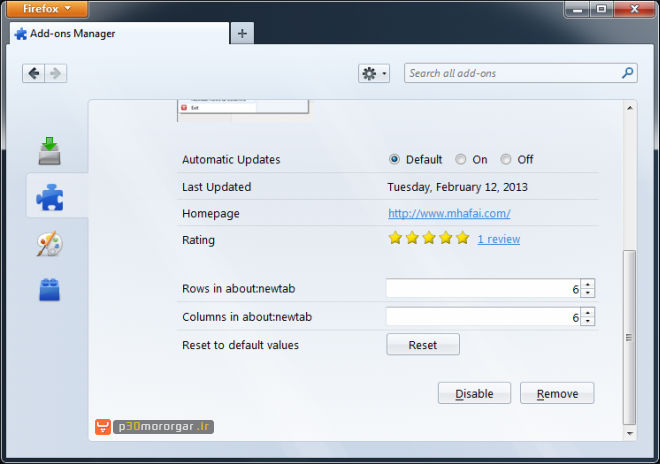

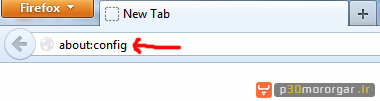
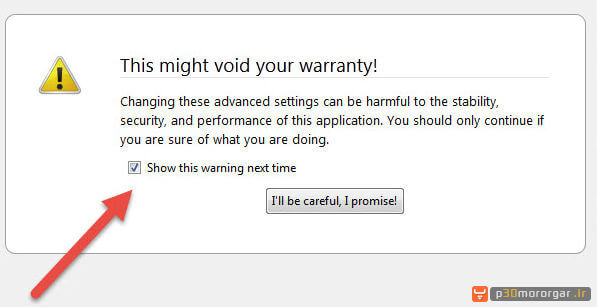
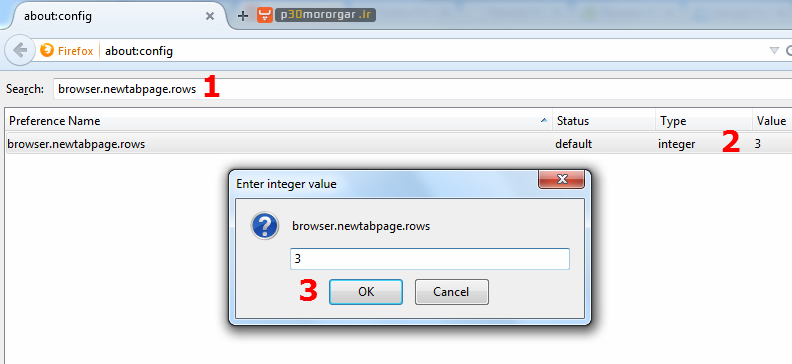
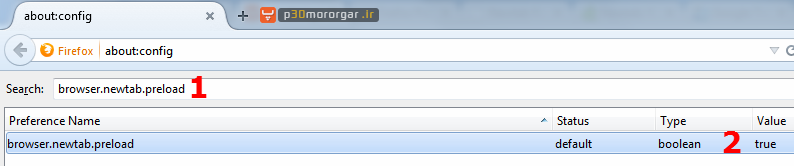
دیدگاهتان را بنویسید